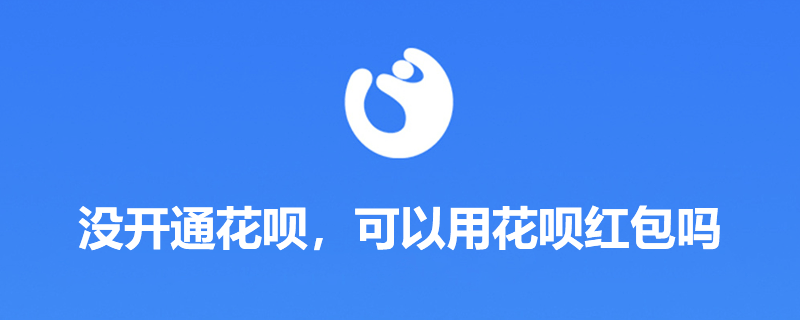(本文内容测试环境:华硕灵耀14s电脑、Windows 10系统、VMware Workstation 16.0.0软件)
VMware Workstation是一款虚拟机软件,它的安装方法跟普通软件,基本是差不多的。
用户只要双击打开安装包,选择安装位置,按照界面提示,一直点“下一步”就行了。

本文就以VMware Workstation v16.0.0 官方版为例,演示下安装教程。
具体步骤如下:
1、确保软件安装包,已经成功下载到电脑上,双击打开安装包。
点此下载安装包:https://www.xitmi.com/2417.html
2、在首个安装界面,直接点下一步,勾选接受协议,再点下一步。
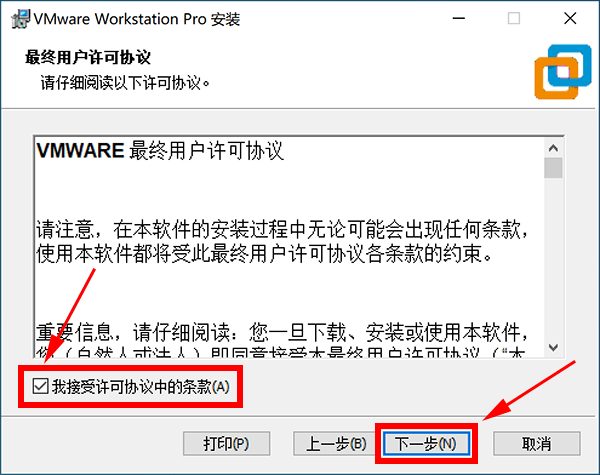
3、用户可以按需修改软件安装位置,勾选“增强型键盘驱动程序”,点击下一步。
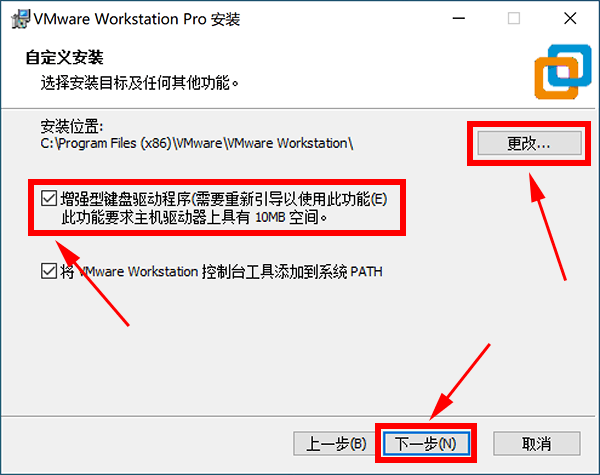
4、取消勾选“启动时检查产品更新”和“加入客户体验提升计划”,再点下一步。
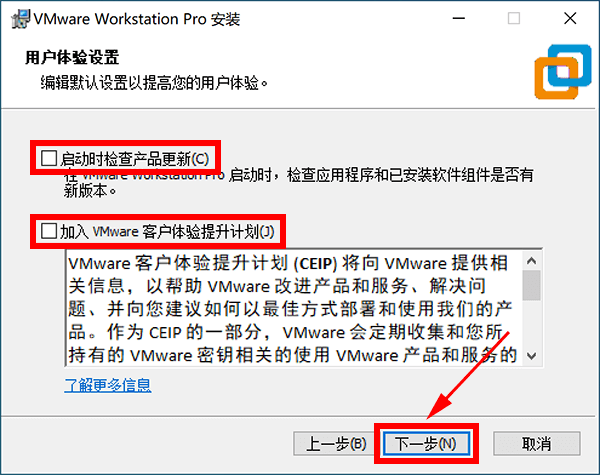
5、在快捷方式界面,直接点下一步,最后选择底部的“安装”即可。
6、VMware Workstation软件会自动开始安装,并显示安装进度。
值得一提的是,如果你有该软件的许可证,则可以在安装结束后,直接输入密钥进行激活。
本篇电脑技术文章《vmware workstation安装教程》由下载火(xiazaihuo.com)纯净系统之家网一键重装软件下载平台整理发布,下载火系统重装工具网可以一键制作系统启动盘,也可在线一键重装系统,重装好的系统干净纯净没有预装软件!macbookpro截图快捷键
在Mac OS系统中,截图快捷键为“Shift+Command+4”。用户只要同时按住键盘上的Shift键、Command键和数字4键,即可激活截图模式。接下来,大家再拖动十字光标,框选任意区域后释放鼠标,就能完成截图。